Plánovanie trasy v Mapách Google. Ako to urobím?
Mapy Google sú v súčasnosti najpopulárnejším a najvšestrannejším nástrojom na navigáciu a plánovanie ciest, ktorý používajú vodiči, cyklisti aj chodci. Mnoho ľudí si spája „trasy z Mapy Google“ s jednoduchým vykreslením trasy z bodu A do bodu B, ale možnosti platformy siahajú ďaleko za to. Okrem základných „tras z Mapy Google“ ponúka aplikácia funkcie ako pridávanie zastávok, výber preferovaných možností cestovania, vyhýbanie sa spoplatneným cestám, ukladanie trás a kombinovanie rôznych druhov dopravy do jedného itinerára. V tomto článku sme pripravili podrobný návod krok za krokom, ktorý vám ukáže, ako efektívne používať „trasy z Mapy Google“ a naplno využiť potenciál nástroja na plánovanie trás – a to ako na krátke, každodenné výlety, tak aj na dlhšie výlety.
Ako začať plánovať trasu v Mapách Google? – Prvé kroky
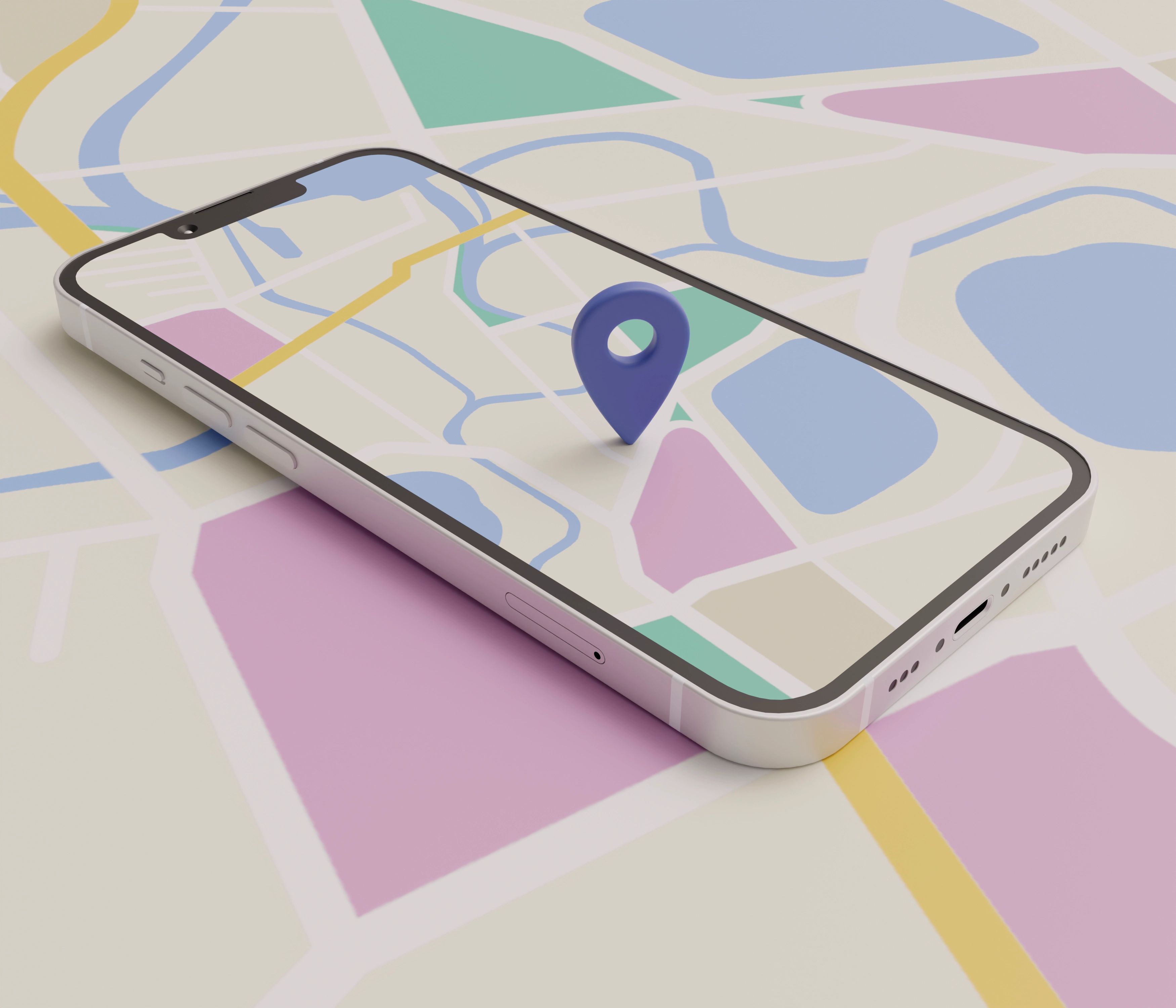
Plánovanie trasy v Mapách Google je rýchly a intuitívny proces, dostupný na počítači aj v mobilnej aplikácii. Umožňuje vám naplánovať si jazdu autom, prechádzku alebo cestu verejnou dopravou v priebehu niekoľkých okamihov – bez ohľadu na to, kde sa nachádzate. Nižšie nájdete podrobné pokyny, ako začať s funkciou plánovania trasy v Mapách Google a využiť plný potenciál tohto nástroja.
Otvorenie Google Maps a zadanie východiskového a cieľového bodu
- Spustenie služby Google Maps
- V počítači: Prejdite v prehliadači na webovú stránku služby Mapy Google .
- Na smartfóne alebo tablete: Otvorte aplikáciu Mapy Google , ktorú nájdete v ponuke aplikácií alebo na domovskej obrazovke.
- Vyhľadanie funkcie vyhľadávania trasy
- V hornej časti obrazovky nájdite vyhľadávacie pole „ Hľadať v Mapách Google “.
- Kliknite na ikonu „ Trasa “ (šípka alebo symbol dopravnej značky) a začnite plánovať.
- Zadávanie cestovných bodov
- Ako východiskový bod môžete zadať adresu, názov zariadenia alebo označiť miesto špendlíkom na mape.
- Môžete použiť svoju aktuálnu polohu – povoľte na svojom zariadení lokalizačné služby, aby ju Mapy Google nastavili automaticky.
- Pridanie cieľa
- Zadajte adresu alebo názov miesta, kam chcete ísť.
- Mapy Google okamžite vypočítajú najlepšiu možnosť cesty s prihliadnutím na aktuálnu premávku a stav vozovky.
💡 Tip: Počas plánovania si môžete pridať ďalšie zastávky – je to užitočné pri dlhších výletoch alebo trasách, ktoré si vyžadujú návštevu viacerých bodov pozdĺž cesty.
Výber dopravného prostriedku – prispôsobte ho svojim potrebám
Keď si určíte východiskový a cieľový bod, služba Mapy Google vám umožní prispôsobiť trasu zvolenému spôsobu dopravy. Toto je kľúčový krok, pretože určuje čas cesty, trasu a dostupné funkcie.
- Auto – Štandardná mapa od Googlu pre jazdu autom vrátane informácií o premávke, nehodách a cestných prácach. Ideálna na kontrolu máp, aby ste sa tam dostali v čo najkratšom čase.
- Verejná doprava – zobrazuje cestovné poriadky, prestupy a približné časy príchodu.
- Pešo – zobrazuje najkratšie a najbezpečnejšie trasy pre chodcov.
- Bicykel – zahŕňa cyklotrasy a cesty s menšou premávkou.
- Lietadlo – vo vybraných prípadoch označuje letecké spojenie medzi mestami.
- Elektrická kolobežka/skúter – dostupná v niektorých regiónoch, najmä vo veľkých mestách, s možnosťou priameho prenájmu prostredníctvom partnerských aplikácií.
Prepínač spôsobu dopravy automaticky prepočítava časy cesty a optimalizuje trasu na základe dostupných ciest a infraštruktúry. To umožňuje plne prispôsobiť plánovanie trasy vašim potrebám.
Ako pridať a upraviť zastávky na trase? – Plánovanie cesty s viacerými bodmi
Pridanie viacerých cieľov – Vytvorenie viacstupňovej trasy
- Pridávanie ďalších zastávok
- Pri plánovaní trasy kliknite na tlačidlo „Pridať cieľ“ alebo na ikonu „+“ vedľa zoznamu bodov trasy.
- Zadajte adresu alebo názov miesta a pridajte ďalší bod cesty.
- Toto je základný spôsob označovania bodov v Mapách Google na viacstupňovej trase.
- Maximálny počet zastávok
- V Mapách Google si môžete medzi začiatočným a cieľovým bodom pridať až 9 medziľahlých zastávok.
- Funkcia viacbodovej trasy v Mapách Google je ideálna na plánovanie ciest a služobných trás.
- Zmena poradia zastávok
- Pomocou funkcie drag and drop môžete zmeniť poradie miest, ktoré navštívite.
- Nové poradie sa automaticky zohľadní v trase a čase cesty.
Úprava a mazanie zastávok – flexibilné plánovanie
- Úprava adries zastávok
- Kliknite na názov alebo adresu zastávky a vykonajte opravy alebo zadajte iné miesto.
- Táto funkcia vám umožňuje rýchlo prispôsobiť trasu na mape Google novým plánom.
- Odstránenie bodov z trasy
- Vedľa každej zastávky sa nachádza ikona koša alebo „X“ – kliknutím na ňu bod odstránite.
- Toto je užitočné, keď sa váš cestovný plán zmení a niektoré miesta už nie sú potrebné.
- Vplyv zmien na cestu
- Pridaním alebo odstránením zastávok sa automaticky aktualizuje odhadovaný čas a počet najazdených kilometrov v plánovači trás v Mapách Google .
- Zmeny sú viditeľné okamžite, čo vám umožňuje rýchlo posúdiť vplyv úprav na celú cestu.
Ako vybrať najrýchlejšiu alebo najkratšiu trasu v Mapách Google? - Možnosti optimalizácie
Predvolené možnosti smerovania a ich význam
V predvolenom nastavení vám Google Maps vykreslí trasu do cieľa v čo najkratšom čase. Algoritmy aplikácie analyzujú dopravnú situáciu v reálnom čase, nehody, práce na cestách a iné prerušenia a potom vyberú optimálnu trasu. Okrem hlavnej trasy sa často zobrazujú aj alternatívne trasy, ktoré sú na mape označené sivými čiarami. Kliknutím na jednu z týchto trás môžete trasu rýchlo zmeniť podľa svojich preferencií, napríklad výberom menej preťaženej alebo malebnejšej trasy.
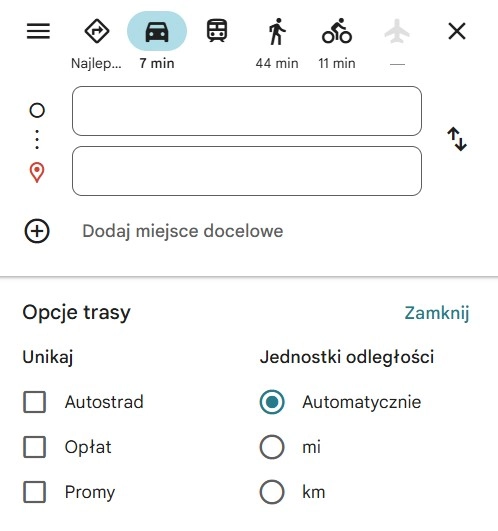
Obmedzenia a preferencie – vyhýbanie sa trajektom, diaľniciam, spoplatneným cestám
Pri plánovaní cesty si môžete trasu prispôsobiť pomocou ďalších nastavení. V mobilnej aplikácii jednoducho kliknite na ikonu s tromi bodkami alebo tlačidlo nastavení vedľa súhrnu trasy, prípadne vo webovej verzii prejdite na kartu „Možnosti trasy“.
V tomto menu nájdete okrem iného:
- Vyhnite sa diaľniciam – užitočné, keď chcete použiť miestne cesty.
- Vyhnúť sa spoplatneným cestám – umožňuje vám vyhnúť sa spoplatneným cestám a znížiť cestovné náklady.
- Vyhnite sa trajektom – ideálne, ak uprednostňujete iba pozemné trasy.
Akékoľvek zmeny nastavení budú mať za následok okamžité prepočítanie trasy. Môže to ovplyvniť čas cesty alebo vzdialenosť, ale dáva vám to úplnú kontrolu nad tým, ako sa vaše nastavenia služby Mapy Google budú počas cesty zobrazovať.
Ako sa vyhnúť spoplatneným cestám pri plánovaní trasy v Mapách Google?
Konfigurácia možností vyhýbania sa poplatkom – krok za krokom
Ak vás zaujíma , ako sa vyhnúť spoplatneným cestám pri plánovaní trasy v aplikácii Mapy Google , aplikácia ponúka jednoduché nastavenie, ktoré vám umožňuje vyhnúť sa diaľniciam, spoplatneným rýchlostným cestám a spoplatneným mostom. Ak chcete toto nastavenie povoliť, začnite plánovaním trasy v Mapách Google ako obvykle a zadajte svoj východiskový a cieľový bod.
Potom:
- V mobilnej aplikácii kliknite na ikonu troch bodiek v rohu obrazovky alebo na tlačidlo nastavení vedľa súhrnu trasy.
- Vo verzii prehliadača vyberte tlačidlo „Možnosti trasy“, ktoré sa nachádza pod vyhľadávacím poľom alebo vedľa podrobností o trase.
- Vyberte možnosť „Vyhnúť sa spoplatneným cestám“ a potvrďte zmeny.
Majte na pamäti, že vyhýbanie sa spoplatneným cestám môže predĺžiť vašu trasu, zvýšiť spotrebu paliva a predĺžiť čas cesty. Toto riešenie je najvhodnejšie v situáciách, keď je prioritou minimalizácia cestovných nákladov, a nie dosiahnutie cieľa v čo najkratšom čase.
Obmedzenia a nuansy pri vyhýbaní sa plateným sekciám
Hoci sa služba Mapy Google vo väčšine prípadov efektívne vyhýba spoplatneným cestám, je potrebné mať na pamäti, že v niektorých regiónoch systém nemusí rozpoznať všetky spoplatnené cesty. Platí to najmä pre menej zrejmé miesta, ako sú tunely, mosty alebo zóny so špeciálnym prístupom v centrách miest.
Preto, ak máte obzvlášť obmedzený rozpočet alebo plánujete cestu do oblastí, kde sa môžu neočakávane vyberať poplatky, odporúča sa vopred si trasu podrobne analyzovať. Taktiež sa oplatí porovnať trasu s miestnymi mapami alebo dopravnými informáciami, aby ste sa uistili, že vám Mapy Google skutočne pomôžu vyhnúť sa všetkým dodatočným nákladom.
Ako uložiť a spravovať trasu v Mapách Google? – Funkcie pre často používané trasy
Uloženie trás – rýchly prístup k vašim obľúbeným výletom
Ak pravidelne cestujete po tých istých cestách, oplatí sa vedieť , ako si uložiť trasu do služby Mapy Google v telefóne pre rýchly prístup. Po naznačení trasy v mobilnej aplikácii môžete použiť funkciu „Uložiť trasu“ alebo „Pripnúť“, ktorá ju umiestni do zoznamu rýchleho spustenia. Takto môžete kedykoľvek, keď budete chcieť absolvovať tú istú cestu, spustiť navigáciu jediným klepnutím.
Taktiež sa oplatí uložiť si často navštevované miesta, ako napríklad „Domov“ alebo „Práca“. V aplikácii jednoducho vyberte bod na mape, kliknite na „Uložiť“ a priraďte ho do príslušnej kategórie. Uloženie trasy v Mapách Google týmto spôsobom môže skrátiť čas prípravy na cestu a zjednodušiť plánovanie denného dochádzania.
Všetky uložené miesta nájdete na karte „Uložené“ v aplikácii alebo vo webovej verzii. Tam môžete upraviť ich názvy, zmeniť priradené kategórie alebo odstrániť tie, ktoré už nepotrebujete.
Zdieľanie trasy a jej odoslanie do iného zariadenia
Mapy Google vám umožňujú pohodlne zdieľať naplánovanú trasu s ostatnými. Po nastavení Mapy Google na plánovanie trasy kliknite na tlačidlo „Zdieľať“ a vygeneruje sa odkaz, ktorý môžete odoslať e-mailom, textovou správou alebo prostredníctvom okamžitých správ. To je skvelé na zdieľanie presnej trasy s priateľmi.
Ak plánujete trasu v počítači a chcete ju neskôr použiť v telefóne, použite funkciu „Odoslať trasu do telefónu“. Nájdete ju pod vyhľadávacím panelom alebo v ponuke možností. Po výbere príslušného zariadenia sa trasa odošle priamo do aplikácie v smartfóne, čo výrazne uľahčí spustenie navigácie bez nutnosti opätovného vyhľadávania bodov na trase.
Vďaka týmto funkciám sa Mapy Google stávajú nielen jednorazovým nástrojom na plánovanie, ale aj praktickým pomocníkom pri každodennom cestovaní.
Je možné kombinovať rôzne druhy dopravy na trase? – Multimodalita v Google Maps
Plánovanie trás, ktoré kombinujú rôzne druhy dopravy
Funkcia multimodálnej dopravy v aplikácii Mapy Google vám umožňuje naplánovať si trasu s použitím viacerých dopravných prostriedkov. Aplikácia vám napríklad môže navrhnúť cestu autom na miesto Park & Ride a následné pokračovanie v ceste verejnou dopravou. Toto je obzvlášť užitočné vo veľkých mestách, kde vstup do centier miest môže byť spojený s dopravnými zápchami, obmedzeniami alebo vysokými poplatkami za parkovanie.
Používatelia si môžu túto rozdelenú cestu naplánovať aj manuálne. Jednoducho si pomocou služby Mapy Google naplánujte trasu jazdy autom k požadovanému bodu – napríklad k vlakovej stanici – a potom v novom vyhľadávaní nastavte pešiu trasu alebo vyberte verejnú dopravu k ďalšiemu cieľu. Možnosť „Verejná doprava“ v ponuke výberu dopravy často automaticky zahŕňa aj peší úsek k najbližšej zastávke alebo stanici.
Scenáre použitia a obmedzenia
Kombinácia rôznych druhov dopravy do jednej trasy má mnoho praktických využití. Napríklad prístup do centra mesta z okraja mesta by mohol zahŕňať nechanie auta na parkovisku P+R a následnú cestu električkou alebo metrom. Ďalším príkladom je cesta na letisko – jazda autom k terminálu alebo dlhodobému parkovisku a následná cesta vlakom alebo autobusom na letisko. Takéto plánovanie je možné vďaka flexibilným funkciám služby Google Maps , ktoré prispôsobujú trasu špecifickým potrebám regiónu.
Je však potrebné pripomenúť, že nie všetky multimodálne funkcie sú dostupné všade. V niektorých regiónoch je integrácia s miestnymi systémami verejnej dopravy obmedzená, čo môže viesť k neúplným údajom o cestovnom poriadku alebo k nutnosti manuálneho zadávania segmentov cesty. Preto je pri plánovaní trasy v službe Mapy Google vhodné overiť si podrobnosti v nastaveniach služby Mapy Google alebo porovnať výsledky s miestnymi informačnými zdrojmi.




 Moderný dizajn
Moderný dizajn Perfektné padnutie
Perfektné padnutie Vysoká odolnosť
Vysoká odolnosť Doprava zdarma do 24 hodín
Doprava zdarma do 24 hodín
 Individuálny projekt
Individuálny projekt Oddaná opatrovateľka
Oddaná opatrovateľka








